
Sei un utente iPhone che cerca di eseguire il backup delle tue foto sul cloud, ma hai esaurito lo spazio di archiviazione di iCloud, non vuoi pagare le tariffe di iCloud o sei già intrecciato all'interno dell'ecosistema di Google? Di certo non sei solo. Grazie a Google Foto, esiste un modo alternativo per eseguire il backup delle foto di iPhone sul cloud ed è gratuito.
Apple offre 5 GB di spazio di archiviazione iCloud gratuito con ogni account, ma per molte persone non è abbastanza per archiviare i propri contenuti, per non parlare di tutte le foto nelle proprie raccolte. Ovviamente una soluzione è pagare Apple per più spazio di archiviazione iCloud e quindi utilizzare iCloud Photos, ma non è l'unica opzione. Google fornisce una soluzione per alleviare questo problema con Google Foto, offrendo spazio di archiviazione illimitato ai suoi utenti senza alcun costo.
Se sei interessato a sfruttare lo spazio di archiviazione cloud gratuito di Google Foto per archiviare le foto dell'iPhone o dell'iPad, continua a leggere per imparare come eseguire il backup delle immagini da iOS e iPadOS direttamente su Google Foto.
Come eseguire il backup delle foto di iPhone su Google Foto gratuitamente
Per sfruttare lo spazio di archiviazione illimitato di Google per le foto, dovrai installare l'app Google Foto sul tuo iPhone o iPad. Inoltre, per utilizzare questo servizio è necessario un account Google. Segui semplicemente i passaggi seguenti per iniziare.
- Apri "App Store" dalla schermata iniziale del tuo iPhone o iPad.

- Trova "Google Foto" sull'App Store e installa l'applicazione sul tuo dispositivo. Una volta installato, tocca "Apri".
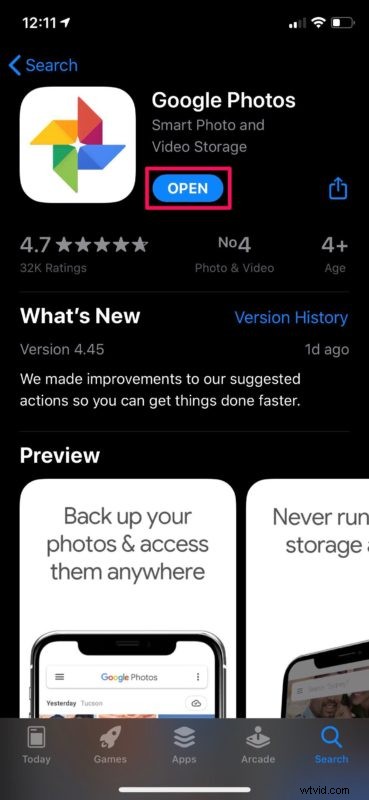
- All'apertura dell'app, ti verrà chiesto di accedere con il tuo account Google.
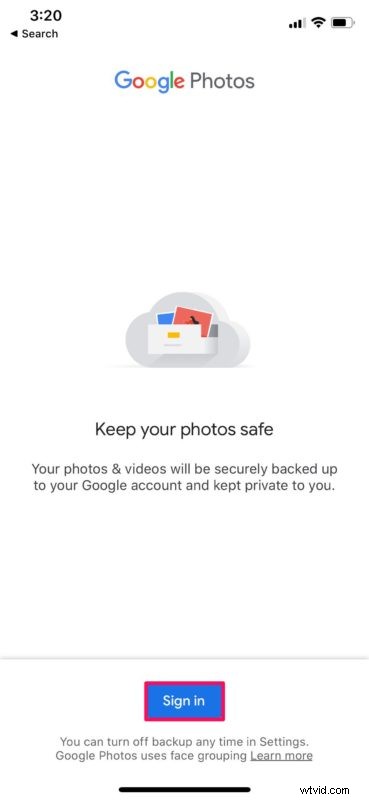
- Dopo aver effettuato l'accesso, avrai la possibilità di eseguire il backup come (nome dell'account Google)", come mostrato nello screenshot qui sotto. Basta toccarlo.
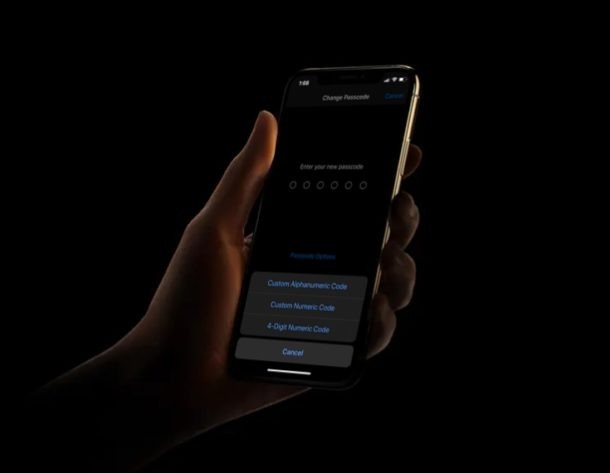
- Ora, seleziona l'opzione "Alta qualità" e tocca "Conferma" per avviare il backup delle foto del tuo iPhone o iPad sui server cloud di Google.
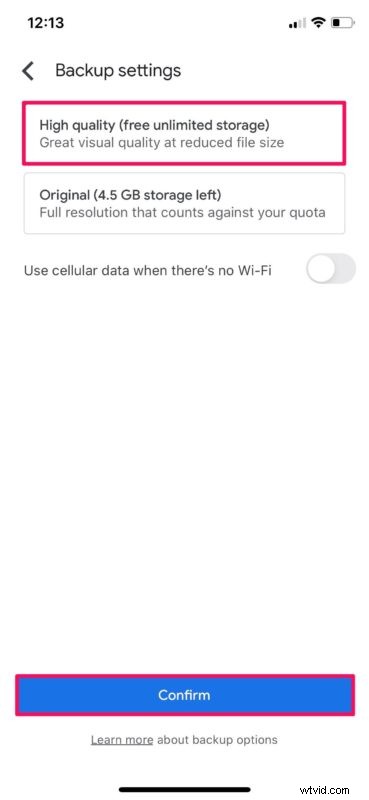
Questo è praticamente tutto, ora puoi mantenere un backup della libreria di foto del tuo iPhone online con l'aiuto di Google Foto.
Qualità di immagini e video durante il backup di foto di iPhone su Google Photosy
Sebbene Google Foto offra gratuitamente uno spazio di archiviazione illimitato per le foto, c'è un avvertimento. L'impostazione Alta qualità che hai selezionato comprimerà tutte le foto e i video prima di essere caricati sui server cloud utilizzando l'algoritmo di compressione lossless di Google. Pertanto, potresti notare un degrado della qualità dell'immagine in quel processo.
Ad esempio, un file immagine da 16 MB verrà compresso a circa 2 MB da Google Foto quando scegli Alta qualità. Inoltre, se la risoluzione dell'immagine è superiore a 16 megapixel, Google la ridimensionerà a 16 megapixel.
Allo stesso modo, se i video che carichi su Google Foto hanno una risoluzione superiore a 1080p, verranno ridimensionati in Full HD.
Ora, ti starai chiedendo quale sia la differenza nella qualità dell'immagine, e per molti utenti la differenza è quasi impossibile da notare fino a quando non inizi a fare capolino o a ingrandire ulteriormente i pixel, o se sei davvero serio sull'editing delle immagini. Ma per gli utenti occasionali e la maggior parte delle immagini, probabilmente va bene.
Indipendentemente da ciò, se desideri comunque archiviare le tue foto alla dimensione del file originale e alla piena risoluzione nativa reale, Google fornisce 15 GB di dati sul piano gratuito, che è ancora 10 GB in più rispetto a ciò che offre iCloud di Apple gratuitamente. Tuttavia, vale la pena notare che questo spazio di archiviazione è condiviso su Google Drive, Gmail e Google Foto. Come iCloud, puoi sempre pagare a Google anche più spazio.
Hai eseguito il backup dell'intera libreria di foto di iPhone o iPad su Google Foto? Cosa ne pensi dell'intelligente algoritmo di compressione di Google che li aiuta a fornire gratuitamente spazio di archiviazione illimitato? Facci sapere le tue esperienze, pensieri e opinioni nei commenti!
